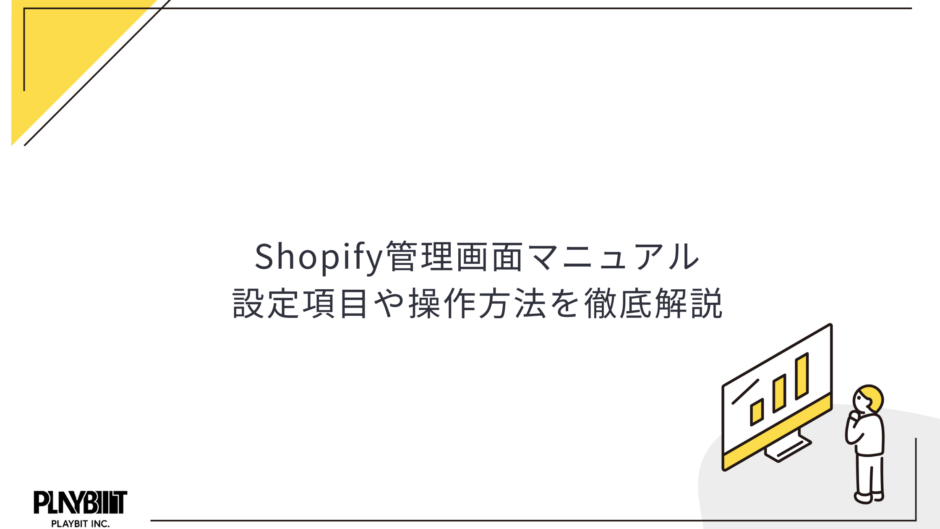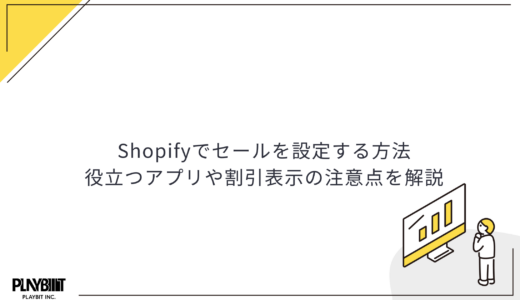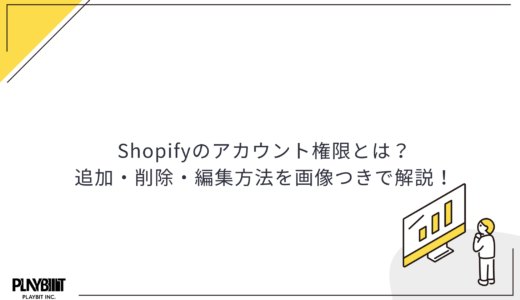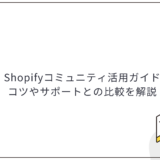*本サイトはアフィリエイトプログラムを利用しています。
だれでも手軽にECサイトを始められる「Shopify」。とても高機能な反面、ストアを開設したばかりの方は、項目が多く、迷ってしまうこともあるでしょう。
「管理画面の項目が多くてよくわからない」
「設定したいことがあるけど、どこにあるんだろう」
「管理画面のURLがわからない、どうやってログインするの?」
この記事を読むことで、このような疑問が解決します。
ShopifyのようなWebアプリケーションには、基本的に説明書はありません。ストアを開設したばかりの方は、設定したい項目を探すことに貴重な時間を空費してしまいがちです。
この記事では、管理画面へのログイン方法から、管理画面の各項目について解説しますので、ぜひ参考にしてください。
Shopify管理画面へのログインと基本設定
まずShopifyの管理画面へのログイン方法と基本設定について解説します。
アクセス&ログイン方法
管理画面にはストアへのログイン権限があるアカウントを持っているユーザーだけが、ログインできます。管理画面へのアクセス&ログイン方法を2つ紹介します。
Shopifyの公式サイトからログイン
Shopifyの公式サイトからShopifyにログインし、ストアの管理画面にアクセスします。
公式サイトの画面右上にある「ログイン」をクリックして、Shopifyにログインします。

複数のストアアカウントを持っている場合には、それら全てが一覧表示されます。ストアを選択すれば、管理画面を表示されます。
ShopifyのストアURLに「/admin」を追加してログイン
ログインしたいShopifyストアのURL(ドメイン)の末尾に、「/admin」を入力すると、ログイン画面が表示されます。(例:https://○○○.com/admin)
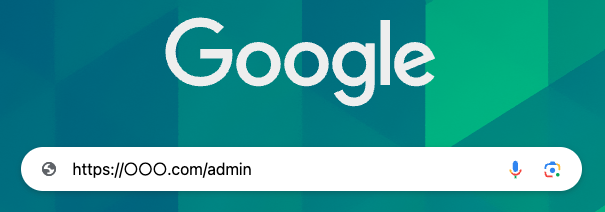
アドレスとパスワードを入力すれば、該当のストアの管理画面にログインできます。
管理画面を日本語に設定
初めて管理画面にログインをした際に、日本語以外の言語で表示される場合があります。その際の対処法を解説します。
Shopifyの公式サイトにログインした状態で、アカウントアイコンをクリックし、「Manage account」を選択します。
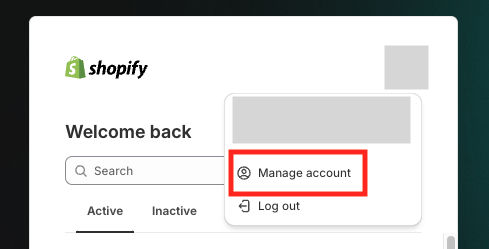
「General」の項目の中に「Preferred language」の項目がありますので、「Language」で「日本語」を選択します。
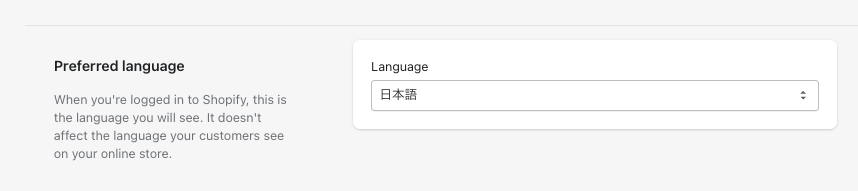
右上に表示される「Save」をクリックすると、日本語設定完了です。必要に応じてタイムゾーンも設定しましょう。
モバイルアプリの活用
Shopifyはスマホやタブレットで使用できるモバイルアプリを提供しています。このモバイルアプリでも、注文管理や商品管理、画面の変更などが可能です。
外出先でも様々な処理を行えるようになるため、インストールしておいて損はないでしょう。このモバイルアプリは無料で利用できます。
でECサイト構築・運用支援-Shopifyの作成・制作、運用代行.jpg)
Shopify管理画面の項目解説
Shopifyはとても多機能なECプラットフォームで、使いやすい画面設計になっています。
管理画面のメニュー項目は以下の通りです。それぞれに項目ついて解説します。
- 注文管理
- 商品管理
- 顧客管理
- コンテンツ
- ストア分析
- マーケティング
- ディスカウント
- 販売チャネル
- アプリ
- 設定
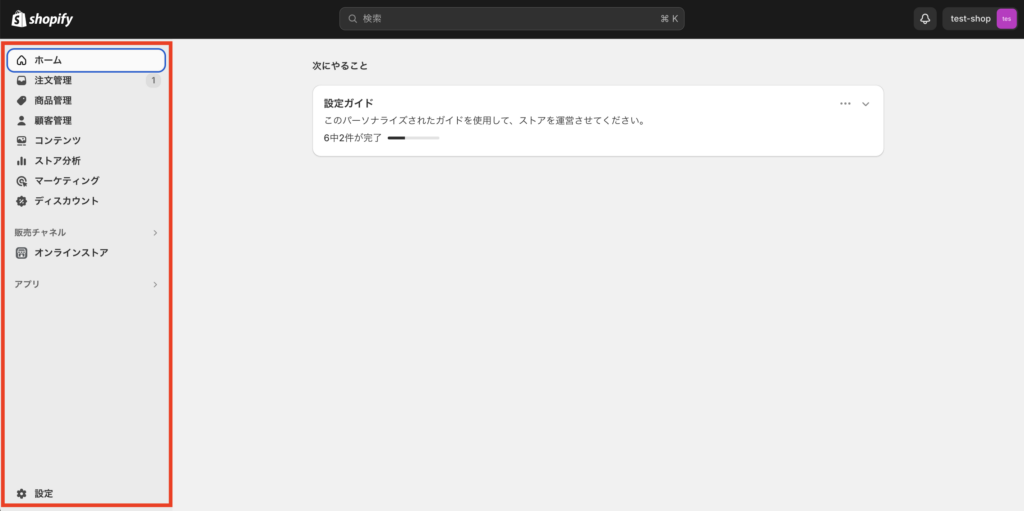
注文管理
顧客からの注文を管理する項目で、ECサイト運営で最も多く使用する機能の一つです。
この画面では注文がリストで表示されており、顧客が商品を注文する度に、リストに注文が追加されます。受注した注文の確認やフルフィルメント(発送処理)の入力や確認、注文のキャンセル処理などを行うことができます。
その他、電話などで受けた注文を処理する「下書き」注文の作成が可能です。また、購入手続き中に離脱した「チェックアウト離脱」の確認もできます。
商品管理
ECサイトへの商品登録や、価格・在庫情報などの変更を行います。
商品情報は一つひとつの商品項目を操作して変更することもできますし、CSVファイルを使用して一括変更を行うことも可能です。
商品管理の項目には、以下のようなサブメニューがあります。
- コレクション:カテゴリー分け機能
- 在庫:商品の在庫リスト表示と変更
- 注文書:注文書作成機能
- 仕入れ:拠点間での在庫移動
- ギフトカード:ギフトカード商品の作成
顧客管理
様々な顧客情報の確認、管理をする項目です。
登録される情報は、氏名・住所・アドレス・過去の注文・購入金額などがあります。
顧客管理には「セグメント」と呼ばれる顧客分類機能があります。例えば、「半年以内に購入があった顧客」「合計購入金額10万円以上の顧客」など、様々な条件で分類することが可能です。
これによりセグメント分けした特定顧客に対して、割引キャンペーンなどのマーケティング施策を行うことができます。
コンテンツ
ECサイトで使用する画像ファイルや動画ファイルを管理します。主にECサイトの開発やデザインを変更する際に使用します。
ストア分析
ECサイトの売上情報や訪問顧客情報などを確認、分析することができます。
「販売合計」「チャネル別売上」「セッション数(ユーザーの訪問回数)」「平均注文金額」「ベストセラー商品」など、様々な観点で集計しています。
これらの情報は、レポートで出力することも可能です。
このストア分析を活用することで、ECサイトの課題を分析したり、顧客の傾向を掴んだりして、マーケティング施策に活かすことができます。
マーケティング
キャンペーンと呼ばれる様々なマーケティング施策を実施する項目です。
代表的なキャンペーンは、メールマーケティング、広告配信、SNS投稿などがあります。
また「自動化」というサブメニューでは、マーケティングの自動化を行うことが可能です。例えば、「再入荷のメール配信」「カゴ落ちの通知メール配信」「購入後のSMSへのクーポン配信」などがあります。
これらのマーケティング機能を活用することで、売上アップが期待できます。
ディスカウント
クーポンの作成や割引設定などをします。
例えば、「クーポンコードを入力すると1,000円OFF」「5,000円以上の注文で10%OFF」「初回購入は5%割引」など、様々な割引設定が可能です。
回数制限や他のキャンペーンとの併用制限、有効期間の設定などもできますので、想定以上の割引を防いだり、特別感を演出したりすることもできます。
設定方法については、以下の記事を参考にしてください。
販売チャネル
「販売チャネル」とは、Shopifyで販売できる場所のことです。
メインとなるのは「オンラインストア(ECサイト)」で、他にも「Point of Sale(実店舗)」「Facebook(SNS)」「Google(検索エンジン)」などがあります。
これら商品の販売を行っている販売チャネルの、設定などを行う項目です。
一番多く利用する「オンラインストア」については、「販売チャネル|オンラインストアの項目解説」の章で詳しく解説します。
アプリ
Shopifyは「アプリ」で機能拡張ができるECサイトです。今まで解説したような基本機能に加え、アプリで必要な機能を追加することができます。
例えば、翻訳機能、予約機能、レビュー機能など、あらゆる機能のアプリがあります。その数はなんと8,000以上です。
これらのアプリの追加や設定なども管理画面から行えます。
設定
「設定」メニューでは、Shopifyのプラン選択や、決済手段の追加変更、配送設定、販売エリア(国や地域など)、スタッフの追加などが設定可能です。
開発中から運用開始後も非常に重要になる項目ですので、「設定|よく使う項目解説」の章で詳しく解説します。
販売チャネル|オンラインストアの項目解説
販売チャネルのメニューにある「オンラインストア」は、ECサイトのデザインや設定などに関する項目です。
オンラインストアのメニュー項目は以下の通りです。それぞれ詳しく解説します。
- テーマ
- ブログ記事
- ページ
- メニュー
- 各種設定
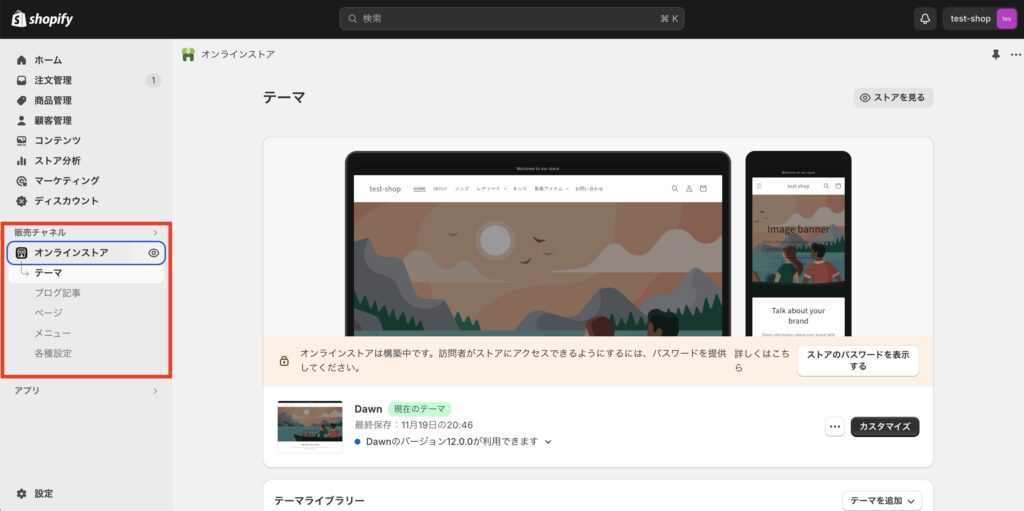
テーマ
Shopifyは「テーマ」と呼ばれるテンプレートを使用して、ECサイトを設計・デザインします。開発段階では一番使用する項目です。
テーマの項目の中で、よく利用する操作を解説します。
テーマの変更
デフォルトでは「Dawn」というテーマが設定されています。「テーマを変更したい」という場合の操作は以下の通りです。
- 「テーマライブラリー」の項目にある「テーマを追加」をクリック
- 追加方法を選択(一般的には「テーマストアにアクセスする」)
- テーマストアで気になるテーマを試す
テーマの選び方や設定方法については、以下の記事を参考にしてください。
セクションカスタマイズ
ShopifyのECサイトのデザインは、セクションと呼ばれるパーツを組み合わせて設計します。
このセクションには、「動画」「テキスト付き画像」「スライドショー」など様々な種類があります。プログラミングをしない「ノーコード」であるため、初心者にも簡単です。
デザインを変更したいテーマの右にある「カスタマイズ」ボタンをクリックしすると、カスタマイズ画面に遷移します。
コードカスタマイズ
プログラミングができる場合には、コードを書くことでデザインをカスタマイズすることも可能です。
デザインを変更したいテーマの右にある「…」をクリックし、「コードを編集」をクリックします。コードの編集画面が表示されますので、修正を加えたいファイルを選択してコーディングをしたり、ファイルを新規で追加したりできます。
プログラミングに自信のない方は、触らない方がいいでしょう。
ブログ記事
Shopifyにはブログの作成機能があり、この項目で管理することが可能です。
ブログには、「タイトル」「コンテンツ(見出しや本文、画像など)」「サムネイル」「メタディスクリプション」などの基本的な設定ができます。
ブログでよく使用されるWordpressのような、きめ細かいカスタマイズはできません。
ページ
ECサイトに必要なページを作成、管理することができます。例えば、「ショップ紹介」「会社概要」「お問い合わせページ」などです。
この項目では、「タイトル」「コンテンツ(見出しや本文、画像など)」「メタディスクリプション」などの基本設定ができます。
詳細の設計とデザインは、テーマのカスタマイズ画面で行います。
メニュー
ECサイトにおける「ヘッダーメニュー(サイト上部のメニュー)」や「フッターメニュー(サイト下部のメニュー)」を編集することができます。
メニューには主に、「ホーム」「カテゴリー」「商品一覧」「お問い合わせ」などを設置しますが、リンクを設定したり、階層構造にしたりすることができます。
作成したメニューは、テーマのカスタマイズ画面で、表示設定をします。
各種設定
ECサイトの表示や情報取得などに関する設定をします。(決済や配送などの設定は、こちらではありません。)
設定できる内容は以下の通りです。
- タイトルとメタディスクリプション
- SNSでシェアする画像
- Googleアナリティクス
- Facebookピクセル
- お客様のプライバシー(サイトに訪問した顧客の情報取得に関する設定)
- パスワード保護(サイトを非公開にしたい場合に設定)
- スパム保護
プレビュー
カスタマイズしたテーマにおける、実際の表示画面を確認する方法を2つ紹介します。
一つめは、メニューバーにある「オンラインストア」の項目をマウスオーバーすると「目」のマークが表示されます。このマークをクリックすると、現在設定されているテーマにおけるオンラインストアの画面が表示されます。
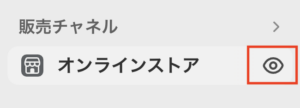
二つめは、プレビューしたいテーマの右にある「…」をクリックすると、「プレビュー」の項目が表示されます。こちらをクリックするとそのテーマのプレビューが表示されます。
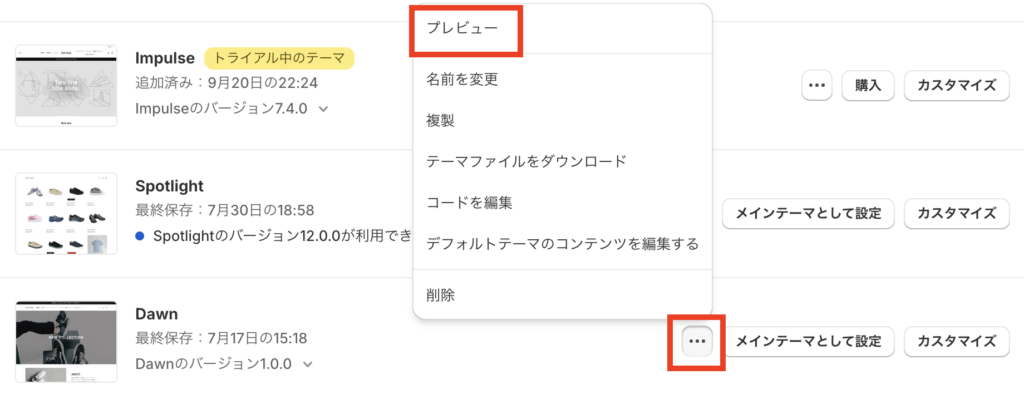
設定|よく使う項目解説
最後に「設定」の項目を解説します。画面左下の「設定」をクリックすると、様々なメニューが表示されます。
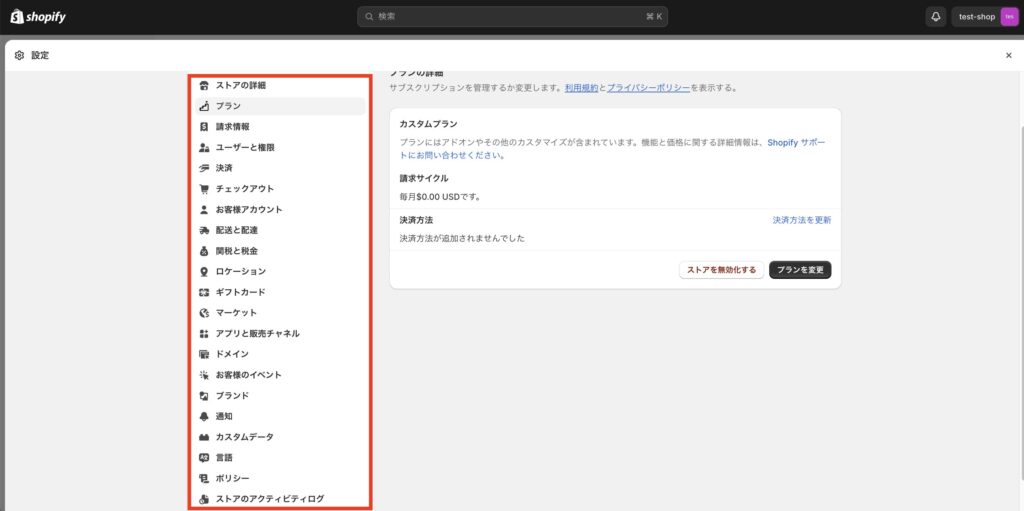
これらはECサイト全般の設定になり、開発中はもちろん、運営中も頻繁に使用します。メニュー項目が多いため、よく使う項目に絞って解説します。
プラン
Shopifyの契約プランに関する設定です。Shopifyのプランを変更したい時や、プランの決済方法を変更したい時に使用します。
Shopifyには計6つのプランがあります。
| Baseic | Grow | Advanced | Plus | Starter | Retail | |
| 対象 | 個人・小規模EC向け | 小規模EC向け | 中・大規模EC向け | 大企業EC向け | SNS販売向け | 対面販売向け |
| 月払い | 月額4,850円 | 月額13,500円 | 月額58,500円 | 月額2300ドル | 月額750円 | 月額13,000円 |
| 年払い | 月額3,650円 | 月額10,100円 | 月額44,000円 | ー | ー | 月額11,600円 |
プランによって特徴や機能が異なり、ECサイトの成長に合わせてプランを選択します。
プランに関する詳細は、以下の記事を参考にしてください。
ユーザーと権限
ECサイトを運営する際に、スタッフや従業員の方を雇うことがあるでしょう。そのような場合には、この「ユーザーと権限」でスタッフアカウントを追加をします。
スタッフアカウントの数は、プランごとに上限が決まっています。
| Basic | Grow | Advanced | Shopify plus | Starter | Retail | |
| スタッフアカウント数 | ー | 5つ | 15つ | 無制限 | ー | 無制限 (POS) |
アカウントの詳細やスタッフを追加する手順は、以下の記事を参考にしてください。
決済
顧客が商品注文に使用する決済方法を導入したり、それらの決済テストを行ったりすることができます。またECサイトの売上を受け取るための、「支払い口座」の設定もこの項目内で行います。
Shopifyで導入できる決済手段は、「クレジットカード」「AmazonPay」「PayPal」「スマホ決済」「代引き」「後払い決済」など、多種多様です。ターゲット顧客がよく利用する決済を把握して、漏れなく導入しましょう。
決済方法の追加は、「+決済方法を追加」をクリックすることで簡単に導入できます。ただし、決済方法によっては決済サービス事業者の審査が必要な場合があります。オープン前など導入に期限がある場合には、余裕をもって申請しましょう。
チェックアウト
「チェックアウト」は、「購入会計処理」に関する設定項目です。
ECサイトのチェックアウト画面は、ShopifyPlus以外のプランではカスタマイズができません。この項目で設定できるのは、チェックアウト時の顧客情報取得や、マーケティング施策に関する設定などです。
例えば、チェックアウト時における顧客情報入力項目の任意選択と必須選択を切り替えたり、メルマガ登録にデフォルトでチェックを入れたりすることができます。
うまく活用することで、マーケティングに活かせる顧客情報を取得できます。
配送と配達
主に配送料や明細表、物流関係の設定を行います。特に配送料の設定は、ECサイト運営に必須です。
Shopifyでは様々な条件で配送料を設定することができます。
例えば、
- 配送先(国や地域、都道府県など)で配送料を変える
- 重量によって配送料を変える
- 一定金額以上で送料を無料にする
- 顧客が料金の異なる配送料を選べるようにする(例:通常配送とお急ぎ便)
などです。
これらの設定をうまく活用することで、顧客の購買意欲を高めたり、アップセルを狙ったり、顧客満足度を高めたりすることが可能です。
配送料金の設定については、以下の記事を参考にしてください。
マーケット
「マーケット」では文字通り、どの市場(国や地域)に対して販売するかを選択できます。
マーケットで選択した国や地域に対しては、「言語」「ドメイン」「通貨」「関税や税金」などに関して、個別で設定することが可能です。
また特定の国や地域の傾向に合わせて販売する商品を制限したり、価格設定を変更したりすることもできます。
マーケットの設定に関しては、以下の記事を参考にしてください。
アプリと販売チャネル
「アプリと販売チャネル」では、ストアで利用するアプリや販売チャネルをインストールしたり、設定したりすることが可能です。
Shopifyにはストア運営の基本機能は備わっていますが、アプリを活用することで機能追加をすることが可能です。
このアプリには有料アプリと無料アプリがあります。アプリは計8,000以上の種類があり、「Shopify App Store」で検索することができます。
また販売チャネルは「Point of Sale(実店舗)」「Facebook」「Google」などを追加することが可能です。なお「オンラインストア」はデフォルトで、導入されています。
ドメイン
「ドメイン」とは、インターネット上の住所のことで、ECサイトのURLのことです。
Shopifyでは初めから無料で利用できるドメインが提供されますが、「https://◯◯◯.myshopify.com」という形式で、あまりよい選択とは言えません。そこで独自ドメインを設定することがおすすめです。
この「ドメイン」の項目では、すでに持っている独自ドメインをECサイトに接続したり、独自ドメインを購入することが可能です。
ドメインの詳細については、以下の記事を参考にしてください。
通知
顧客に対して自動で行われる、様々な通知の設定が可能です。またスタッフへの通知設定や、顧客とやり取りをするアドレス設定などもこの項目で行います。
顧客への通知の一部を紹介します。
- 注文の確認
- 配送情報通知
- 注文のキャンセル
- 支払いエラー
- お客様アカウントの招待
その他、様々な通知の設定が行えます。
設定できる項目は主に、文面・デザイン・項目などです。プログラミングができれば、コードを使用して機能性豊かな設定も可能です。
言語
ECサイトで使用する言語に関する設定です。主に、ストアの所在地に設定している国や地域と、異なる国に販売する際(海外販売する際)に使用します。
例えば日本のストアが、アメリカやEU向けにECサイトで販売するとします。一般的に母国語以外のサイトでは、顧客は離脱してしまいがちです。そこで、顧客の母国語を追加して表示できるようにしたり、アプリで自動翻訳をしたりすると効果的です。
言語切り替えの方法などについては、以下を参照ください。
ポリシー
「ポリシー」は、運営方針や利用規約などを設定する非常に重要な項目です。日本ではECサイトに対して、「特定商取引法に基づく表記」の表示が義務付けられており、表示をしないと行政処分などの罰則の対象にもなります。
設定すべき主なポリシーは以下の通りです。
- 特定商取引法に基づく表記
- 返金ポリシー
- プライバシーポリシー
- 利用規約
- 配送ポリシー
- 連絡先情報(EUに販売する場合)
これらのポリシーを記載しないことで、トラブルに合う可能性があります。トラブルが発生してしまうと、多大な労力や時間を割かなければならない恐れがあるため、必ず設定するようにしましょう。
きちんと記載しているサイトは、それだけで顧客から信頼されます。
管理画面の使い方を理解して、Shopifyを最大限活用しよう
この記事では管理画面の項目について、解説しました。
Shopifyは非常に高機能で、基本的な機能は網羅されています。これらを使いこなすことで、ECサイト運営が非常に効率化されることでしょう。
今回の記事を参考に、ぜひ管理画面を使いこなしてみてください。
おすすめShopifyアプリ